Photoshop教程-轻松制作美丽的压条编织效果
作者:网友整理
摄影教程PS大师安卓版v1.6 正式版 39.49M / 简体中文
点击下载
毛衣编织花样大全软件手机版(织毛衣教程) v3.12.5 安卓版 55.23M / 简体中文
点击下载
编织人生app(编织教程应用) v1.5.2 安卓版 37.91M / 简体中文
点击下载如果你平常留心关注时尚刊物及精品广告,就会经常看到如图1 这样的漂亮的编织特效。其实只要认真看完本文,保证你也可以独立做出这样的
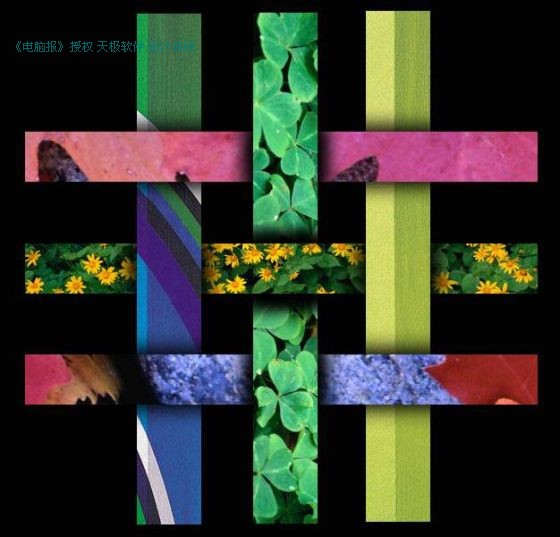
1.在Phtoshop中新建一个文件,建议先将底色设为黑色,用矩形工具在画面中先画出一条竖直的方块,然后用“Ctrl+Alt+Shift”组合键进行平行复制,如图2。

2.将刚才复制的图层设为第二图层,然后再在上面新建一个图层,设为第三图层。用矩形选择框做好两条横条,与先前做好的那两个竖条交错,如图3所示。



5.除了第一图层与顶层的中间交接点外,其它交接点的操作均可以直接按这个方法,选择交叉口,并将操作定义在相对低的一层,执行羽化删除,就可以很快做出
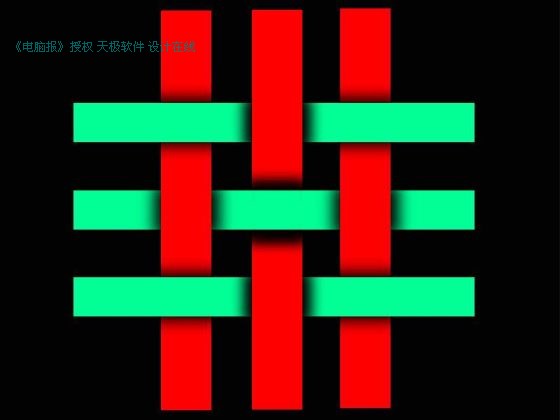
最后完成的效果如图6所示,这样一个完美的PS特效就编织好了。完成这些处理后,我们还可以选择一些好看的图案进行图层填充,最后做成如图1所示的绚丽效果。
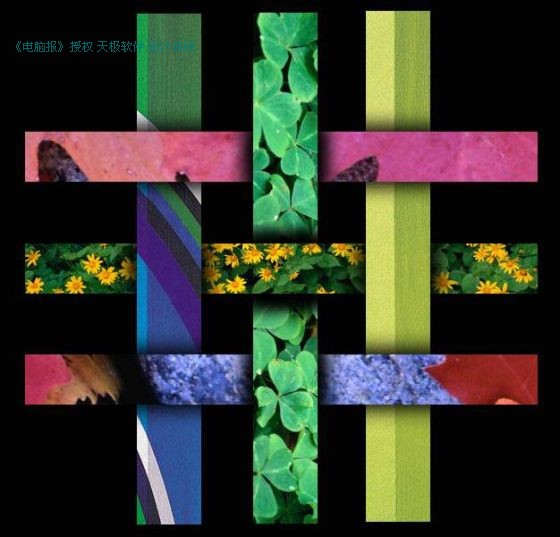
加载全部内容